电脑被自动安装垃圾软件?这些方法帮你解决
发表时间:2024-01-04 来源: PC9软件园 作者: pc9 阅读: 806
电脑被自动安装垃圾软件是许多人面临的问题,而这些软件可能会导致电脑运行缓慢,本文将介绍一些方法来帮助你解决这个问题。
丨方法一:
1、按【 Win + X 】组合键,或【右键】点击任务栏上的【Windows开始菜单】,在打开的隐藏菜单项中,选择【设置】;
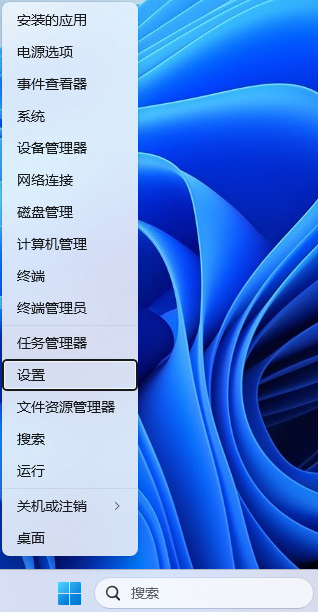
2、设置窗口,左侧点击【应用】,右侧点击【高级应用设置(选择获取应用、存档应用、卸载更新的位置)】;
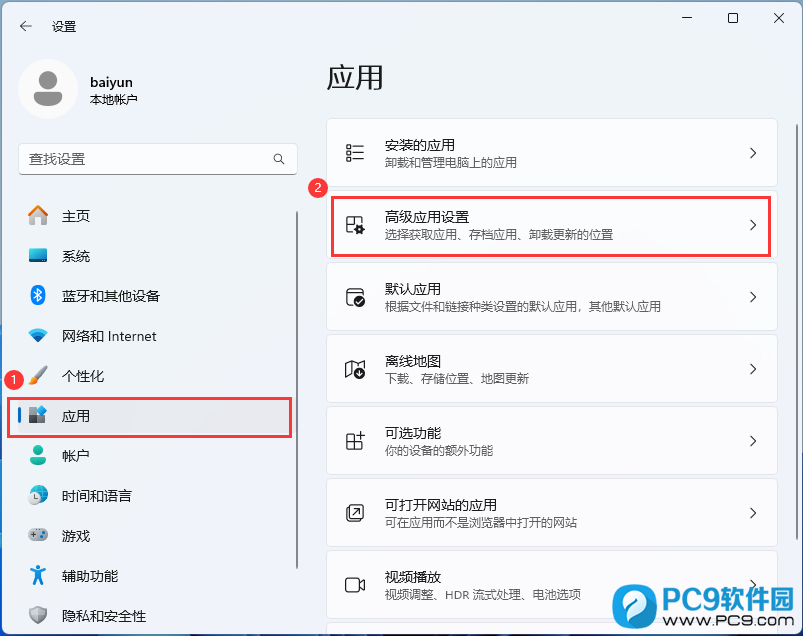
3、默认选择获取应用的位置为【任何来源】;
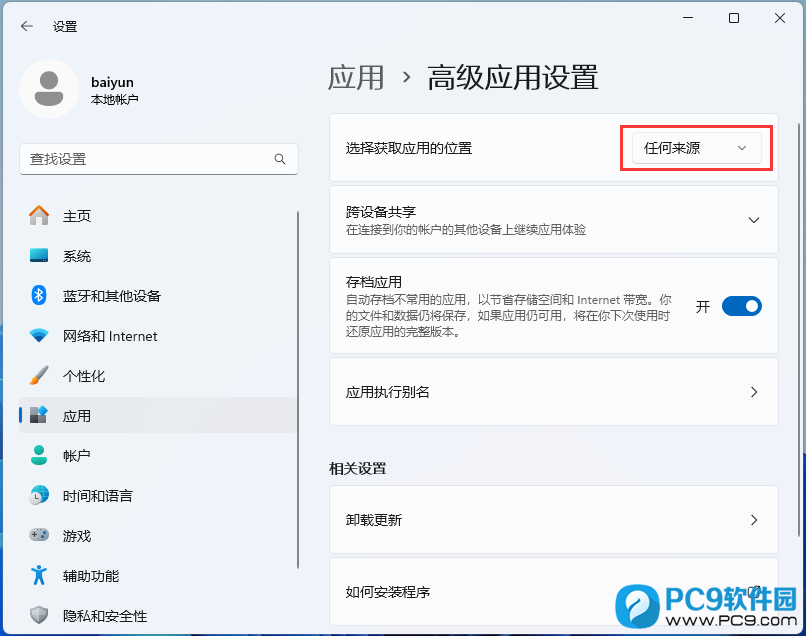
4、改为【仅 Microsoft Store (推荐)】或【任何来源,但在安装不是 Microsoft Store 提供的应用之前向我发出警告】;
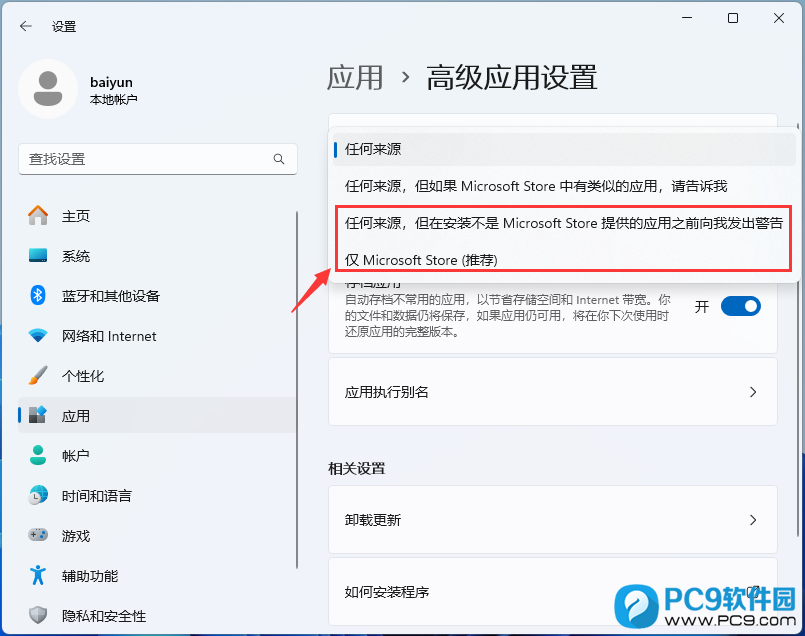
丨方法二:
1、按【 Win + R 】组合键,打开运行,输入【gpedit.msc】命令,按【确定或回车】打开本地组策略编辑器;

2、本地组策略编辑器窗口中,依次展开到【计算机配置 - Windows设置 - 安全设置 - 本地策略 - 安全选项】,在右侧找到,并双击【用户帐户控制:管理员批准模式中管理员的提升权限提示的行为】选项;
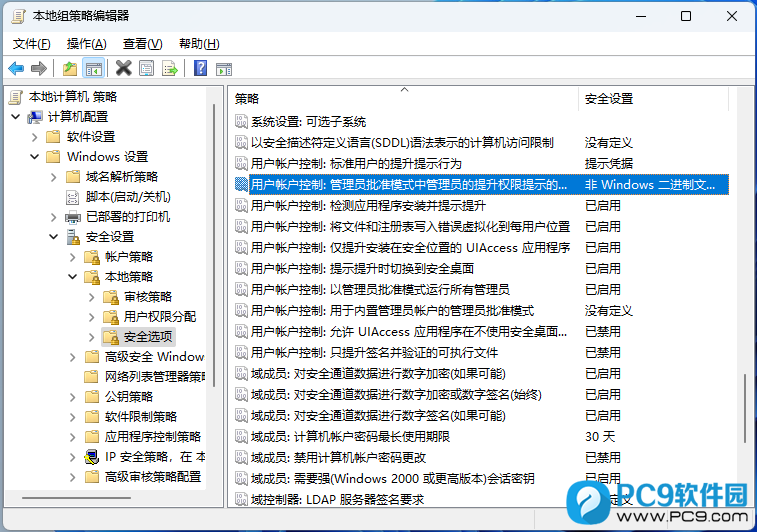
3、用户帐户控制:管理员批准模式中管理员的提升权限提示的行为 属性窗口,将默认的不提示直接提升,改为【提示凭据】;

4、也可以在进入本地策略编辑器中,依次展开【计算机配置 - 管理模板 - Windows组件 - Windows Installer】,右侧找到【禁止用户安装】,右键菜单中选择【编辑】;
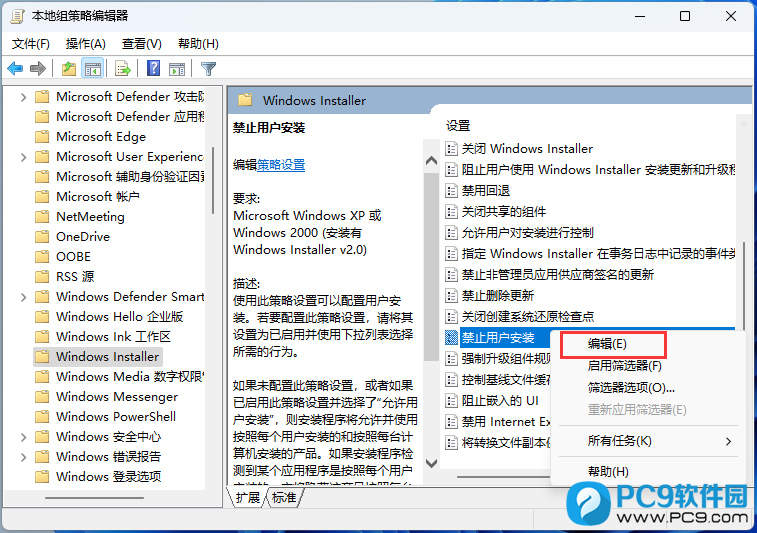
5、禁止用户安装窗口,点击【已启用】,设置就完成了;
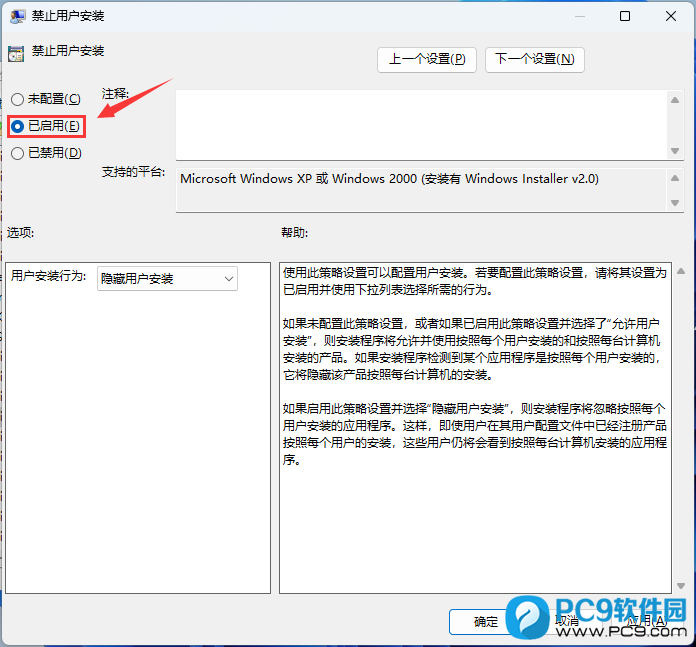
丨方法三:
1、按【 Win + R 】组合键,打开运行,输入【mrt】命令,按【确定或回车】打开 Microsoft Windows 恶意软件删除工具;
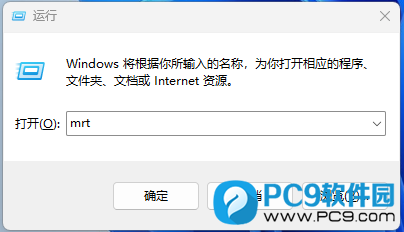
2、Microsoft Windows 恶意软件删除工具,点击【下一步】;
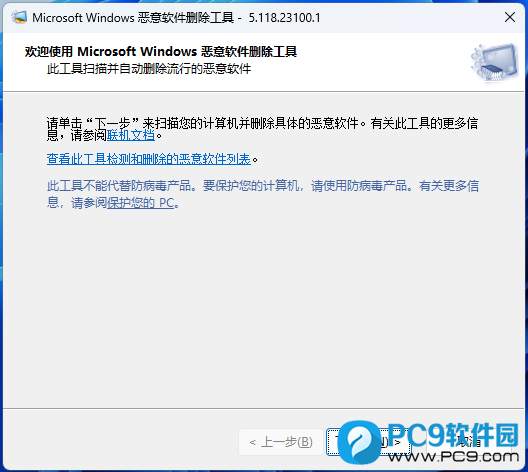
3、选择扫描类型,然后点击【下一步】;
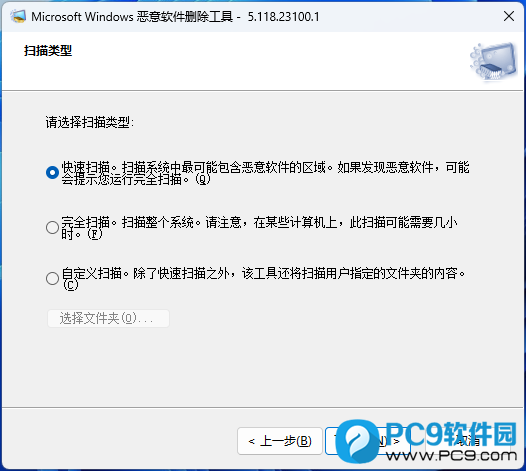
4、正在扫描,耐心等待即可;
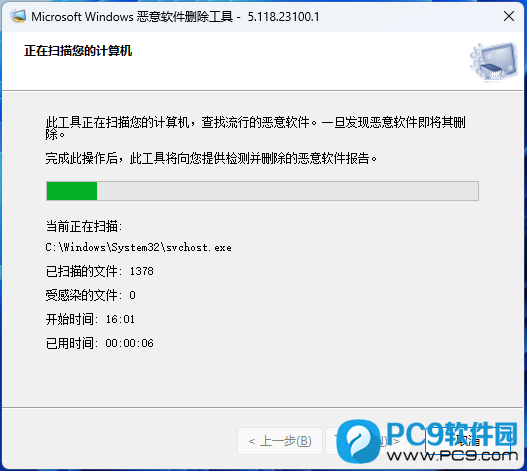
5、扫描完成后,点击【完成】就可以了;
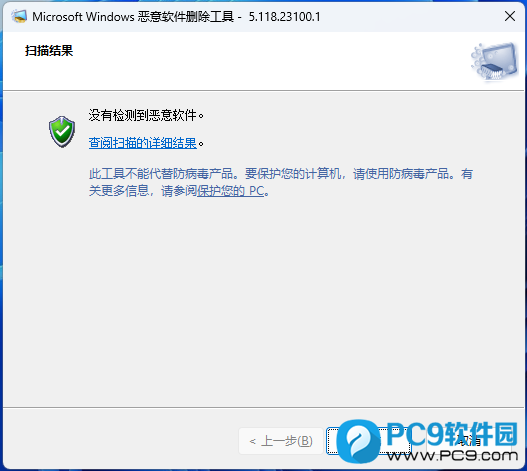
以上就是电脑被自动安装垃圾软件?这些方法帮你解决文章,最后同样希望大家多关注PC9软件园,这里每天都会定时更新软件应用信息,各类热门资讯和电脑教程。



 三角洲行动
三角洲行动  和平精英PC模拟器
和平精英PC模拟器  WPS Office 2024
WPS Office 2024  小番茄zip解压缩
小番茄zip解压缩  豆包AI
豆包AI  冒险岛:枫之传说
冒险岛:枫之传说  小番茄C盘清理
小番茄C盘清理  123打字练习
123打字练习  蓝屏修复工具
蓝屏修复工具  全能王多聊
全能王多聊  DLL修复大师
DLL修复大师  小易电脑医生
小易电脑医生  鲁大师尊享版
鲁大师尊享版  极光PDF
极光PDF  青鸟浏览器
青鸟浏览器  酷我K歌
酷我K歌  系统总裁
系统总裁 系统封装
系统封装 驱动大全
驱动大全 纯净PE工具
纯净PE工具 一键重装系统
一键重装系统 系统下载
系统下载 人工智能APP
人工智能APP AI人工智能软件
AI人工智能软件 远程控制软件
远程控制软件 热门游戏
热门游戏 360游戏大厅
360游戏大厅  风灵月影
风灵月影  FIash修复工具
FIash修复工具  腾讯元宝
腾讯元宝  谷歌地图
谷歌地图  碳碳岛
碳碳岛  最终幻想14
最终幻想14  向日葵企业SOS端32位
向日葵企业SOS端32位  向日葵企业SOS端
向日葵企业SOS端  80对战平台
80对战平台  微软锁屏画报
微软锁屏画报  ds大模型安装助手
ds大模型安装助手  Ollama
Ollama  .NET修复工具
.NET修复工具  错误代码修复工具
错误代码修复工具  Steam错误修复工具
Steam错误修复工具 



